在互联网接入过程中,DNS(域名系统)扮演着“网络电话簿”的角色,它将人类易于记忆的域名(如www.example.com)转换为机器能够识别的IP地址,DNS服务器的配置直接影响着网络访问的速度、稳定性和安全性,正确配置首选DNS和备用DNS,能够有效避免DNS解析失败、网站打开缓慢等问题,提升整体上网体验,本文将详细说明如何选择和配置DC首选DNS和备用DNS,帮助用户根据自身需求做出合理设置。
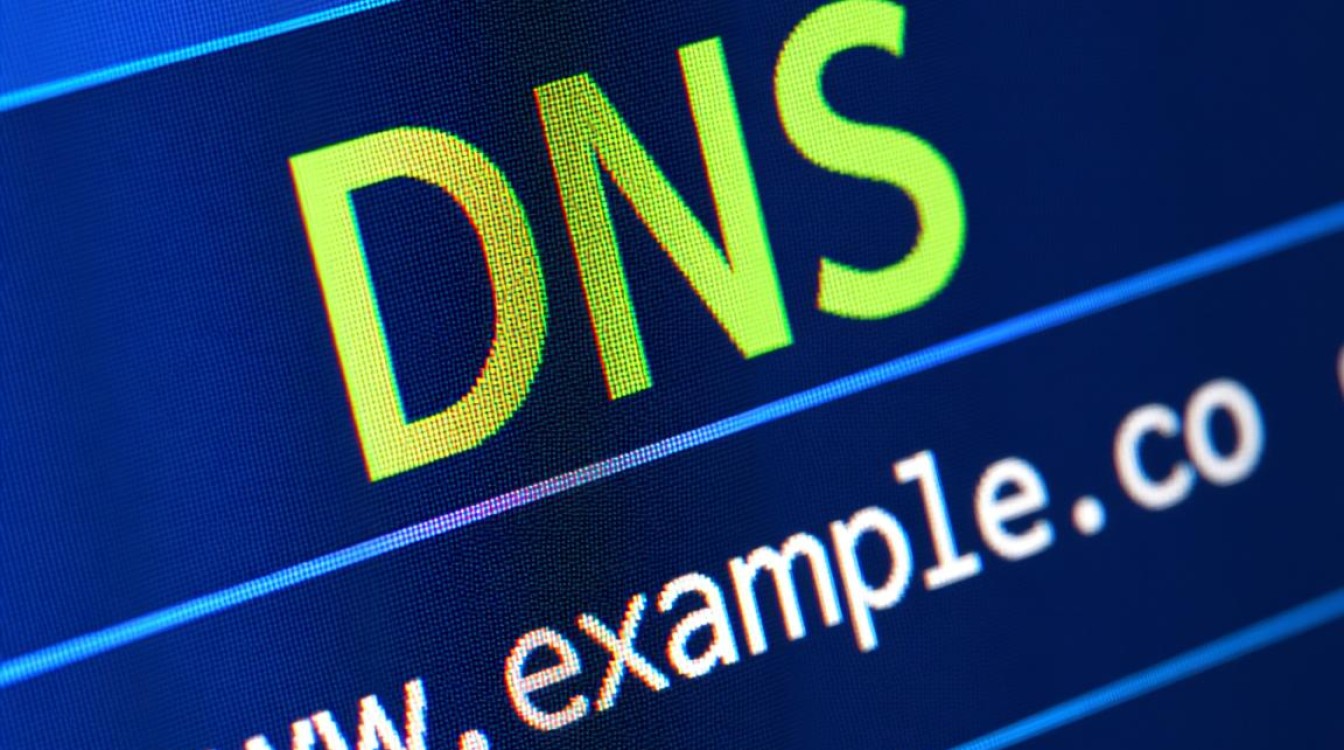
DNS服务器的基本概念与作用
DNS服务器是互联网基础设施的重要组成部分,当用户在浏览器中输入网址后,计算机会向DNS服务器发送查询请求,获取该域名对应的IP地址,从而建立连接并访问目标网站,如果DNS服务器出现故障或响应缓慢,将直接导致网页无法打开或加载时间过长,配置可靠的首选DNS和备用DNS至关重要,首选DNS是计算机首先查询的DNS服务器,而备用DNS则在首选DNS不可用时接管解析任务,确保网络连接的连续性。
选择DNS服务器的关键因素
在选择DNS服务器时,需要综合考虑多个因素,以找到最适合自身需求的配置,以下为关键考量点:
- 速度与稳定性:DNS解析速度直接影响网页加载速度,而稳定性则决定了网络连接的可靠性,优先选择响应时间短、故障率低的DNS服务商。
- 安全性:优质的DNS服务器应具备恶意网站过滤、DNS劫持防护等功能,能够有效阻挡钓鱼网站、恶意软件等威胁,保障用户数据安全。
- 隐私保护:部分DNS服务商可能会记录用户的查询行为,选择承诺不记录用户日志的DNS服务,有助于保护个人隐私。
- 功能丰富性:如支持家长控制、自定义过滤规则、IPv6支持等,这些附加功能可以满足不同用户的个性化需求。
常用公共DNS服务器推荐
对于大多数普通用户和企业环境而言,使用公共DNS服务器是经济且高效的选择,以下为几款主流的公共DNS服务器及其特点:
| DNS服务商 | 首选DNS地址 | 备用DNS地址 | 特点 |
|---|---|---|---|
| Google DNS | 8.8.8 | 8.4.4 | 全球分布广泛,解析速度快,支持DNSSEC,无日志记录 |
| Cloudflare DNS | 1.1.1 | 0.0.1 | 以隐私保护著称,解析速度快,支持DNSSEC和DoH/DoT |
| 阿里云DNS | 5.5.5 | 6.6.6 | 国内访问速度快,适合中国用户,提供稳定可靠的解析服务 |
| 腾讯云DNSPod | 29.29.29 | 254.116.116 | 国内优化,适合游戏、视频等低延迟场景,具备安全防护能力 |
| OpenDNS | 67.222.222 | 67.220.220 | 提供家长控制和内容过滤功能,适合有儿童的家庭用户 |
不同场景下的DNS配置建议
根据用户所处的网络环境和需求,DNS服务器的配置也应有所区别:
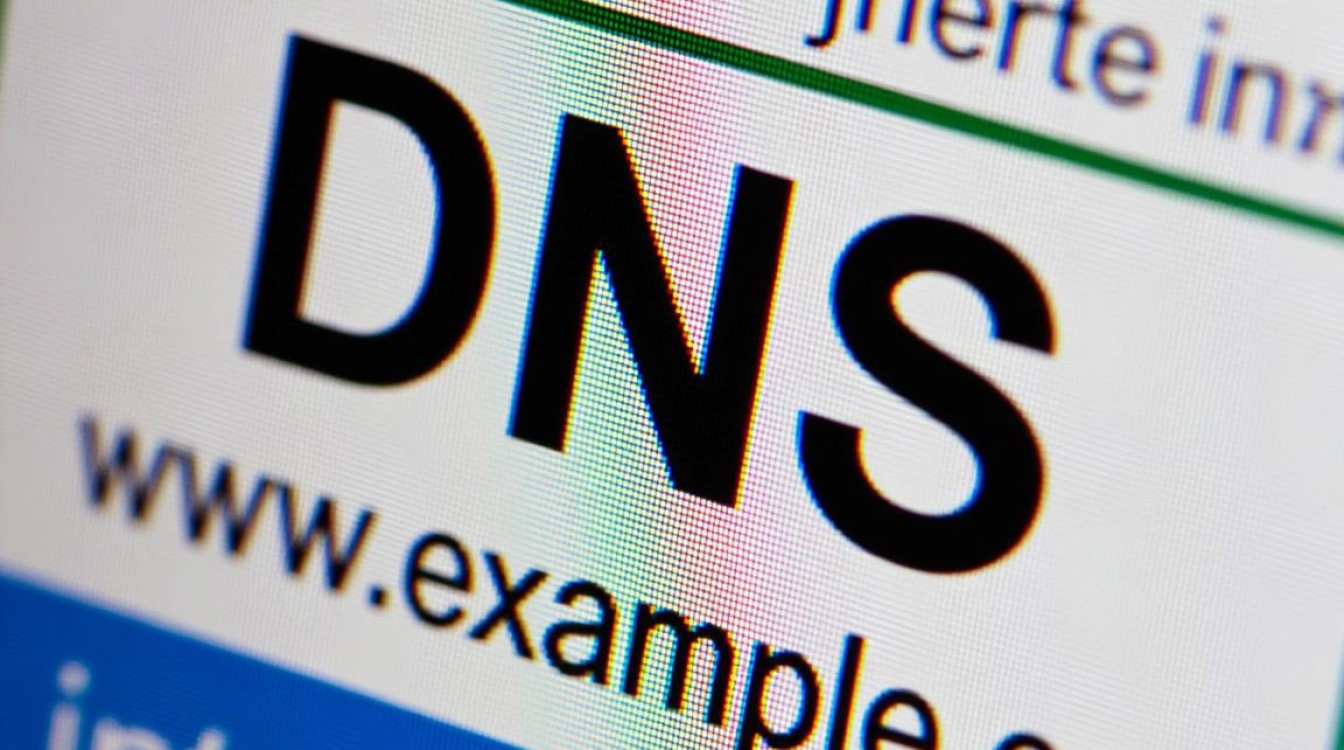
- 家庭用户:对于家庭网络,建议选择速度较快且安全的公共DNS,如Cloudflare DNS(1.1.1.1)或阿里云DNS(223.5.5.5),如果家庭成员中有儿童,可考虑使用OpenDNS,启用家长控制功能,屏蔽不良网站。
- 企业办公环境:企业用户应优先考虑稳定性高、具备安全防护能力的DNS服务,如企业级DNS解决方案或自建DNS服务器,可配置备用DNS以应对主DNS故障,确保办公网络不中断。
- 游戏玩家与视频流媒体用户:这类用户对网络延迟和稳定性要求较高,建议选择国内优化的DNS服务器,如腾讯云DNSPod(119.29.29.29),以减少游戏卡顿和视频缓冲问题。
- 开发者与技术爱好者:对于需要测试全球访问场景的开发者,可同时配置Google DNS和Cloudflare DNS,对比不同DNS的解析效果,或使用支持DoH(DNS over HTTPS)的DNS服务,增强数据传输安全性。
DNS配置的具体操作步骤
以Windows系统为例,配置首选DNS和备用DNS的步骤如下:
- 打开网络设置:右键点击任务栏右下角的网络图标,选择“打开网络和Internet设置”。
- 进入适配器选项:点击“更改适配器选项”,找到当前正在使用的网络连接(如“以太网”或“WLAN”),右键选择“属性”。
- 配置DNS:在属性窗口中,双击“Internet协议版本4(TCP/IPv4)”,勾选“使用下面的DNS服务器地址”,分别输入首选DNS和备用DNS地址,点击“确定”保存。
对于macOS系统,用户可通过“系统偏好设置”-“网络”-“高级”-“DNS”选项卡进行配置,点击“+”号添加DNS服务器地址,路由器中的DNS设置同样重要,登录路由器管理界面,在局域网设置中修改DNS配置,可使所有连接设备生效。
DNS配置常见问题与优化建议
- DNS解析失败:若出现无法访问网站的情况,可尝试执行
ipconfig /flushdns命令刷新本地DNS缓存,或检查DNS服务器地址是否正确。 - 网络速度慢:可能是DNS服务器响应延迟,建议更换为其他公共DNS进行测试,或使用
nslookup命令查询域名解析速度。 - DNS劫持:若频繁被重定向到非目标网站,可能是运营商DNS劫持,可通过使用支持加密的DNS服务(如DoH)或修改hosts文件解决。
定期更新DNS服务器列表、关注服务商公告,以及结合网络监控工具,可以帮助用户及时发现并解决DNS相关问题,优化网络体验。
相关问答FAQs
Q1: 如何判断当前使用的DNS服务器是否合适?
A1: 可通过以下方法判断:1. 使用ping命令测试DNS服务器地址(如ping 8.8.8.8),查看响应时间和丢包率;2. 使用浏览器访问知名网站(如百度、谷歌),观察加载速度是否稳定;3. 通过在线DNS测试工具(如DNSPerf)对比不同DNS服务器的解析性能,若频繁出现解析超时、延迟过高或异常重定向,则说明当前DNS服务器可能不合适,建议更换其他DNS服务。
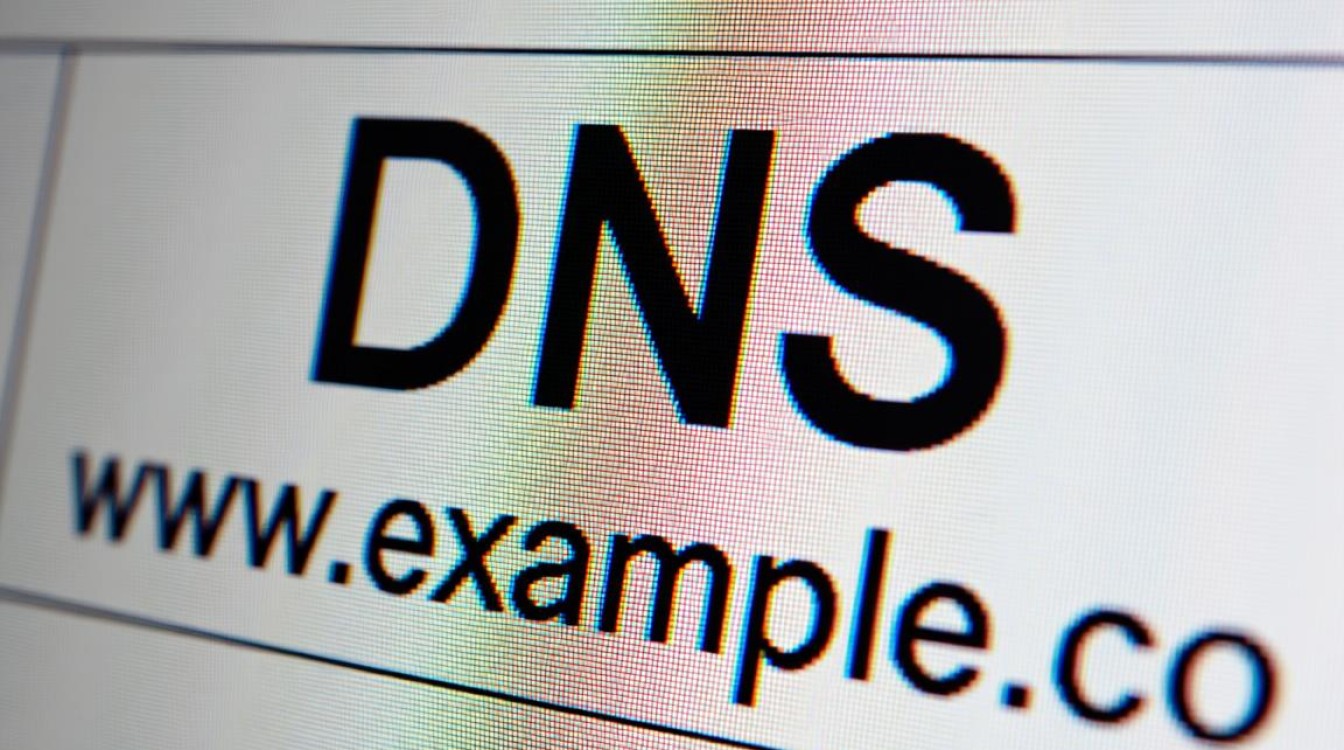
Q2: 是否可以同时配置多个备用DNS服务器?
A2: 可以,大多数操作系统支持配置多个备用DNS服务器,例如在Windows系统的TCP/IPv4属性中,除了首选DNS外,还可添加多个备用DNS地址(如8.8.4.4、1.0.0.1等),系统会按顺序依次尝试这些DNS服务器,当前一个DNS不可用时,自动切换到下一个,但需注意,备用DNS数量不宜过多(通常建议2-3个),以免影响配置效率和排查问题的难度。